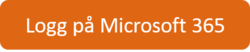Microsoft 365: Forskjell mellom sideversjoner
Omarbeider informasjon om Office 365 med ny struktur m.m. |
Ingen redigeringsforklaring |
||
| (31 mellomliggende versjoner av 6 brukere er ikke vist) | |||
| Linje 1: | Linje 1: | ||
{{Utdatert|utdatert=<br>[https://hjelp.uib.no/tas/public/ssp/content/detail/service?unid=308ca416e8374a91abf381b86566443e Informasjonen er mer oppdatert i UiBhjelp.]}} | |||
== Pålogging == | == Pålogging == | ||
'''Studenter:''' Logg på med ''brukernavn@uib.no'' | |||
Logg på med '' | '''Ansatte:''' Logg på med e-postadresse, ''fornavn.etternavn@uib.no'' | ||
[[fil:LoggPåMicrosoft365.png|250px|link=https://portal.office.com/ |alt="LOGG PÅ MICROSOFT 365"]] | |||
== Hva er | == Hva er Microsoft 365? == | ||
Microsoft 365 er en samling skybaserte tjenester og applikasjoner fra Microsoft. | |||
Merk at skytjenester som Microsoft OneDrive ikke vurderes som sikre lagringssteder for sensitiv informasjon! Pass på at du ikke lagrer sensitiv informasjon i skyen med | Merk at skytjenester som Microsoft OneDrive ikke vurderes som sikre lagringssteder for sensitiv informasjon! Pass på at du ikke lagrer sensitiv informasjon i skyen med Microsoft 365. Se også [[Sky-tjenester]]. | ||
== Fordeler == | == Fordeler == | ||
| Linje 23: | Linje 24: | ||
* Du kan laste ned Office-pakken på opptil 5 ulike enheter (f.eks. hjemme-PC, bærbar PC, nettbrett, mobil) | * Du kan laste ned Office-pakken på opptil 5 ulike enheter (f.eks. hjemme-PC, bærbar PC, nettbrett, mobil) | ||
== | == Vær obs på == | ||
* | * Skytjenester som Microsoft OneDrive vurderes ikke som sikre lagringssteder for sensitiv informasjon! Pass på at du ikke lagrer sensitiv informasjon i skyen med Microsoft 365. Se også [[Sky-tjenester]]. | ||
* Når du bruker programmene i en nettleser, blir alle dokumentene automatisk lagret i portalen - [[OneDrive]]. | |||
* | * Funksjonaliteten i onlineversjonen (programmer i nettleseren) kan ha begrenset funksjonalitet i forhold til programmer installert på pc/mac. | ||
* Utvalget av programmer og oppgradering av disse blir bestemt av Microsoft og er ikke kontrollert av IT-avdelingen. | |||
* | |||
* | |||
== Programvare som er inkludert == | |||
Office-pakken som kan [https://support.office.com/nb-no/article/last-ned-og-installer-office-365-eller-office-2019-p%c3%a5-pc-eller-mac-4414eaaf-0478-48be-9c42-23adc4716658?redirectSourcePath=%252fnb-no%252farticle%252fLaste-ned-og-installere-Office-ved-hjelp-av-Office-365-for-bedrifter-p%25c3%25a5-en-PC-72977511-dfd1-4d8b-856f-405cfb76839c&ui=nb-NO&rs=nb-NO&ad=NO installeres på PC og på Mac]. | |||
Med din Microsoft 365-bruker har du mulighet til å installere Office-pakken på inntil 5 ulike enheter.<br> | |||
Office-pakken kan også installeres på [https://play.google.com/store/apps/details?id=com.microsoft.office.officehubrow Android via Google Play] og [https://apps.apple.com/app/microsoft-office/id541164041 iOS via App store].<br> | |||
<br> | |||
Office 365-programmene omfatter mange produkter. De mest brukte og mest kjente er:<br> | |||
*Word - tekstbehandling | |||
*Excel - regnearkprogram for å lage tabeller og gjøre beregninger | |||
*PowerPoint - for å lage presentasjoner | |||
*[[OneDrive]] - skylagringstjeneste | |||
*[[Teams]] - chat-basert samarbeidsområde | |||
*[[OneNote]] - program for å gjøre hurtignotater | |||
*[[Class Notebook]] - program som hjelper deg å sette opp OneNote for en gruppe | |||
*[[Forms]] - for å lage spørreundersøkelser, spørrekonkurranser og avstemninger | |||
*[[Sway]] - gjør det enkelt å lage og dele interaktive rapporter, personlige historier, presentasjoner med mer | |||
*[[Planner]] - ha en oversikt over arbeidsoppgaver i prosjekter | |||
== Skrivebordsaplikasjoner vs skybaserte applikasjoner av Office == | |||
Microsoft tilbyr sine velkjente Office-programmer i flere ulike formater. I tillegg til ovennevnte applikasjoner finnes også Word, Excel, PowerPoint og OneNote i fullstendig skybaserte versjoner.<br> | |||
Disse er også kjent som [https://www.office.com/?auth=2 Office Online]. Dersom du åpner applikasjonene fra www.office.com vil de lagre til din OneDrive. Men det vil også være aktuelt å bruke Office Online dersom du åpner et dokument<br> | |||
fra Teams eller OneDrive. Om du holder muspekeren over filen du ønsker å åpne i Teams, vil tre prikker til høyre for filnavnet bli synlige. Trykker du på disse og deretter på '''Åpne''' og du vil da få<br> | |||
valg om hvordan du ønsker å åpne filen:<br> | |||
[[File:OOS-open.png|500px]]<br><br> | |||
'''Åpne i Word Online''' - Dokumentet åpnes i nettleserversjonen av Word.<br> | |||
'''Åpne i Word''' - Dokumentet åpnes i skrivebordapplikasjonen av Word (lokal Office pakke).<br> | |||
'''Rediger i Teams''' - Dokumentet åpnes i nettleserversjonen av Word, men inne i Teams-vinduet.<br> | |||
Dersom du klikker på dokumentet uten å velge i menyen vil det åpne seg som "Rediger i Teams.<br> | |||
De samme valgene gjelder også for Excel, PowerPoint og OneNote.<br> | |||
<br> | |||
Fordelen med å bruke Rediger i Teams/Åpne i Word Online er at det går raskt å åpne dokumentet for enten å kikke på det eller å gjøre mindre justeringer. Det er også en grei måte å redigere<br> | |||
dokumentet dersom du sitter på en PC som ikke har Office-pakken installert. Ulempen er at Online versjonen av Word/Excel/PowerPoint ikke er like kraftige og har like mange funksjoner som<br> | |||
skrivebortdapplikasjonen har.<br> | |||
<br> | |||
Du kan se forskjell på hvilken utgave av applikasjonen du bruker ved å bruke følgende referansebilder:<br> | |||
Dokument åpnet i Word Online ser slik ut:<br> | |||
[[File:OOS-WordO2.png|400px]]<br> | |||
<br> | |||
Skrivebordsapplikasjonen ser slik ut:<br> | |||
[[File:OOS-WordA.png|400px]]<br> | |||
<br> | |||
Om du redigerer dokumentet i Teams vil det se slik ut:<br> | |||
[[File:OOS-WordO1.png|400px]]<br> | |||
== Brukerveiledninger og opplæring== | == Brukerveiledninger og opplæring== | ||
| Linje 47: | Linje 78: | ||
* [[Slik logger du på Office 365]] | * [[Slik logger du på Office 365]] | ||
* [https://app.xtramile.no/courses/universitetetibergen# Nanolæring i UiBs Xtramile-portal] | * [https://app.xtramile.no/courses/universitetetibergen# Nanolæring i UiBs Xtramile-portal] | ||
* [https://support.office.com/nb-NO/learn/office365-for-business?ui=en-US&rs=en-US&ad=US&omkt=nb-NO# Microsoft opplæringssenter for | * [https://support.office.com/nb-NO/learn/office365-for-business?ui=en-US&rs=en-US&ad=US&omkt=nb-NO# Microsoft opplæringssenter for Microsoft 365] | ||
** [http://go.microsoft.com/fwlink/p/?LinkId=510963 Arbeide med Office-dokumenter i en nettleser eller mobilapp] | ** [http://go.microsoft.com/fwlink/p/?LinkId=510963 Arbeide med Office-dokumenter i en nettleser eller mobilapp] | ||
**[http://go.microsoft.com/fwlink/p/?LinkId=510964 Arbeide med filene i en nettleser eller mobilapp] | **[http://go.microsoft.com/fwlink/p/?LinkId=510964 Arbeide med filene i en nettleser eller mobilapp] | ||
** [https://support.office.com/nb-no/article/Laste-ned-og-installere-Office-ved-hjelp-av-Office-365-for-bedrifter-p%C3%A5-en-PC-72977511-dfd1-4d8b-856f-405cfb76839c?ui=nb-NO&rs=nb-NO&ad=NO Laste ned og installere Office 365] | ** [https://support.office.com/nb-no/article/Laste-ned-og-installere-Office-ved-hjelp-av-Office-365-for-bedrifter-p%C3%A5-en-PC-72977511-dfd1-4d8b-856f-405cfb76839c?ui=nb-NO&rs=nb-NO&ad=NO Laste ned og installere Office 365] | ||
* [https://support.office.com/en-us/article/Migrate-from-Office-365-ProPlus-to-Office-365-Personal-for-Windows-10-692597ab-711e-459d-a916-663f5b8bdc30?ui=en-US&rs=en-US&ad=US Slik kan du flytte dine filer over på et privat | * [https://support.office.com/en-us/article/Migrate-from-Office-365-ProPlus-to-Office-365-Personal-for-Windows-10-692597ab-711e-459d-a916-663f5b8bdc30?ui=en-US&rs=en-US&ad=US Slik kan du flytte dine filer over på et privat Microsoft 365-abonnement når du slutter som student.] | ||
* [[Office 365 på android mobiltelefon]] | * [[Office 365 på android mobiltelefon]] | ||
| Linje 67: | Linje 98: | ||
[[Kategori:Sitelisensprogramvare]] | [[Kategori:Sitelisensprogramvare]] | ||
[[Kategori:Office 365]] | [[Kategori:Office 365]] | ||
[[Kategori: | [[Kategori:Windowsprogramvare]] | ||
[[Kategori: | [[Kategori:Macprogramvare]] | ||
[[Kategori:Mobile enheter]] | |||
[[Kategori:Tjenester fra IT-avdelingen]] | |||
Siste sideversjon per 22. mar. 2021 kl. 10:00
Pålogging
Studenter: Logg på med brukernavn@uib.no
Ansatte: Logg på med e-postadresse, fornavn.etternavn@uib.no
Hva er Microsoft 365?
Microsoft 365 er en samling skybaserte tjenester og applikasjoner fra Microsoft.
Merk at skytjenester som Microsoft OneDrive ikke vurderes som sikre lagringssteder for sensitiv informasjon! Pass på at du ikke lagrer sensitiv informasjon i skyen med Microsoft 365. Se også Sky-tjenester.
Fordeler
- Du har tilgang til dine dokumenter uavhengig av sted og enhet (PC, nettbrett, mobil)
- Du kan dele dokumenter og filer med andre på en enkel og trygg måte
- Flere kan redigere et dokument samtidig, du ser hva de andre skriver
- Du har en 1 TB lagringsplass med høyt sikkerhetsnivå i OneDrive
- Du kan laste ned Office-pakken på opptil 5 ulike enheter (f.eks. hjemme-PC, bærbar PC, nettbrett, mobil)
Vær obs på
- Skytjenester som Microsoft OneDrive vurderes ikke som sikre lagringssteder for sensitiv informasjon! Pass på at du ikke lagrer sensitiv informasjon i skyen med Microsoft 365. Se også Sky-tjenester.
- Når du bruker programmene i en nettleser, blir alle dokumentene automatisk lagret i portalen - OneDrive.
- Funksjonaliteten i onlineversjonen (programmer i nettleseren) kan ha begrenset funksjonalitet i forhold til programmer installert på pc/mac.
- Utvalget av programmer og oppgradering av disse blir bestemt av Microsoft og er ikke kontrollert av IT-avdelingen.
Programvare som er inkludert
Office-pakken som kan installeres på PC og på Mac.
Med din Microsoft 365-bruker har du mulighet til å installere Office-pakken på inntil 5 ulike enheter.
Office-pakken kan også installeres på Android via Google Play og iOS via App store.
Office 365-programmene omfatter mange produkter. De mest brukte og mest kjente er:
- Word - tekstbehandling
- Excel - regnearkprogram for å lage tabeller og gjøre beregninger
- PowerPoint - for å lage presentasjoner
- OneDrive - skylagringstjeneste
- Teams - chat-basert samarbeidsområde
- OneNote - program for å gjøre hurtignotater
- Class Notebook - program som hjelper deg å sette opp OneNote for en gruppe
- Forms - for å lage spørreundersøkelser, spørrekonkurranser og avstemninger
- Sway - gjør det enkelt å lage og dele interaktive rapporter, personlige historier, presentasjoner med mer
- Planner - ha en oversikt over arbeidsoppgaver i prosjekter
Skrivebordsaplikasjoner vs skybaserte applikasjoner av Office
Microsoft tilbyr sine velkjente Office-programmer i flere ulike formater. I tillegg til ovennevnte applikasjoner finnes også Word, Excel, PowerPoint og OneNote i fullstendig skybaserte versjoner.
Disse er også kjent som Office Online. Dersom du åpner applikasjonene fra www.office.com vil de lagre til din OneDrive. Men det vil også være aktuelt å bruke Office Online dersom du åpner et dokument
fra Teams eller OneDrive. Om du holder muspekeren over filen du ønsker å åpne i Teams, vil tre prikker til høyre for filnavnet bli synlige. Trykker du på disse og deretter på Åpne og du vil da få
valg om hvordan du ønsker å åpne filen:
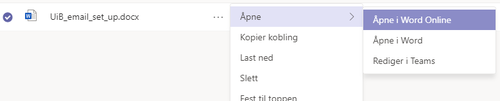
Åpne i Word Online - Dokumentet åpnes i nettleserversjonen av Word.
Åpne i Word - Dokumentet åpnes i skrivebordapplikasjonen av Word (lokal Office pakke).
Rediger i Teams - Dokumentet åpnes i nettleserversjonen av Word, men inne i Teams-vinduet.
Dersom du klikker på dokumentet uten å velge i menyen vil det åpne seg som "Rediger i Teams.
De samme valgene gjelder også for Excel, PowerPoint og OneNote.
Fordelen med å bruke Rediger i Teams/Åpne i Word Online er at det går raskt å åpne dokumentet for enten å kikke på det eller å gjøre mindre justeringer. Det er også en grei måte å redigere
dokumentet dersom du sitter på en PC som ikke har Office-pakken installert. Ulempen er at Online versjonen av Word/Excel/PowerPoint ikke er like kraftige og har like mange funksjoner som
skrivebortdapplikasjonen har.
Du kan se forskjell på hvilken utgave av applikasjonen du bruker ved å bruke følgende referansebilder:
Dokument åpnet i Word Online ser slik ut:
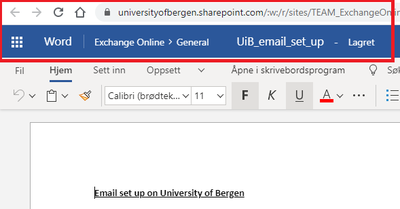
Skrivebordsapplikasjonen ser slik ut:
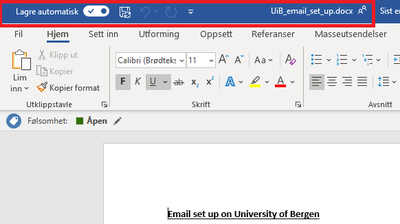
Om du redigerer dokumentet i Teams vil det se slik ut:
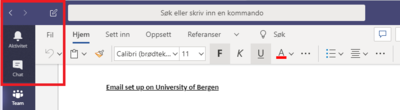
Brukerveiledninger og opplæring
- Slik logger du på Office 365
- Nanolæring i UiBs Xtramile-portal
- Microsoft opplæringssenter for Microsoft 365
- Slik kan du flytte dine filer over på et privat Microsoft 365-abonnement når du slutter som student.
- Office 365 på android mobiltelefon